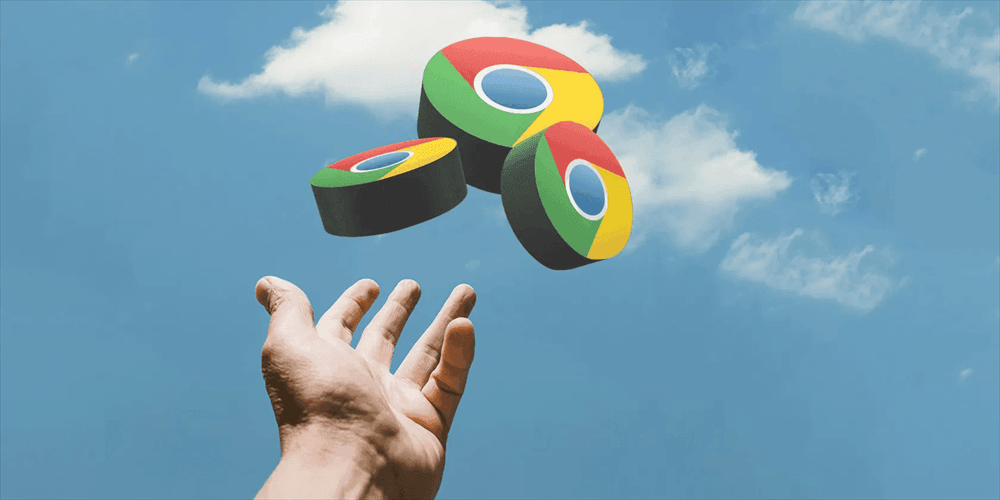Comment Récupérer l'Historique de Navigation sur Google Chrome ?
Vous souhaitez accéder à l'historique de navigation sur Google Chrome ? Apprenez comment retrouver rapidement les sites visités, les dates et les heures, améliorant ainsi votre utilisation du navigateur. Suivez nos conseils pour une navigation plus efficace.
L'historique de navigation sur Google Chrome peut parfois disparaître de manière inattendue, laissant les utilisateurs se demander comment le récupérer. Dans cet article, nous explorerons les raisons possibles de cette perte et fournirons des solutions détaillées pour récupérer l'historique de navigation sur Google Chrome.
Pourquoi Mon Historique de Navigation a-t-il Disparu ?
Lorsque vous constatez la disparition de votre historique de navigation sur Google Chrome, plusieurs raisons peuvent expliquer ce phénomène.
-
Suppression Accidentelle : Il est possible que l'historique ait été supprimé accidentellement. Lorsque vous supprimez manuellement des entrées ou videz complètement l'historique, il peut être difficile de le récupérer.
-
Problèmes de Paramètres de Chrome : Des problèmes de paramètres liés à Google Chrome, tels que des conflits avec des extensions ou des erreurs de configuration, peuvent entraîner la perte de l'historique de navigation.
-
Problèmes de Cache : Des problèmes liés au cache du navigateur peuvent également affecter l'historique. Si le cache est corrompu ou trop plein, cela peut entraîner des problèmes d'affichage de l'historique.
Comment Récupérer l'Historique de Navigation sur Google Chrome ?
Avant d'entamer le processus de récupération de votre historique de navigation sur Google Chrome, assurez-vous de suivre attentivement ces étapes pour garantir une restauration réussie.
Solution 1 : Restaurez à Partir de la Corbeille
Si vous avez supprimé accidentellement des éléments de votre historique, la corbeille pourrait être la clé de leur récupération.
- Accédez à la Corbeille : Sur votre bureau, double-cliquez sur l'icône de la corbeille.
- Recherchez les Fichiers : Parcourez la liste des fichiers pour trouver ceux liés à votre historique de navigation.
- Restaurez les Fichiers : Sélectionnez les fichiers concernés, faites un clic droit, puis choisissez l'option "Restaurer".
Solution 2 : Vérifiez les Paramètres de Chrome
Des paramètres incorrects peuvent parfois entraîner la disparition de l'historique. Suivez ces étapes pour les vérifier et les ajuster.
- Ouvrez Google Chrome : Lancez le navigateur Google Chrome sur votre ordinateur.
- Accédez aux Paramètres : Cliquez sur les trois points verticaux en haut à droite, puis sélectionnez "Paramètres".
- Vérifiez les Extensions : Allez dans la section "Extensions" pour vous assurer qu'aucune extension ne provoque des problèmes.
- Réinitialisez les Paramètres : Sous "Paramètres avancés", trouvez l'option "Réinitialiser et nettoyer" et suivez les instructions.
Solution 3 : Effacez le Cache de Chrome
Un cache corrompu peut être à l'origine des problèmes d'historique. Nettoyez-le en suivant ces étapes précises.
- Accédez aux Paramètres de Chrome : Cliquez sur les trois points, puis sélectionnez "Paramètres".
- Choisissez "Effacer les Données de Navigation" : Sous la section "Vie privée et sécurité", cliquez sur "Effacer les données de navigation".
- Sélectionnez "Cache" : Cochez la case à côté de "Cache" parmi les options disponibles.
- Effacez les Données : Cliquez sur le bouton "Effacer les données" pour supprimer le cache.
En suivant attentivement ces étapes, vous maximisez vos chances de restaurer efficacement votre historique de navigation sur Google Chrome.
Conclusion
Récupérer l'historique de navigation sur Google Chrome peut être un processus simple en suivant les étapes appropriées. En comprenant les causes potentielles de la disparition de l'historique, les utilisateurs peuvent prendre des mesures pour éviter ce problème à l'avenir. Suivez les solutions proposées pour restaurer votre historique et profiter d'une expérience de navigation sans soucis.
FAQ
Q : Pourquoi mon historique de navigation peut-il disparaître soudainement sur Google Chrome ?
R : Plusieurs raisons peuvent expliquer la disparition soudaine de l'historique de navigation sur Google Chrome. Les causes les plus courantes incluent la suppression accidentelle, des problèmes liés aux paramètres du navigateur, ou des conflits avec des extensions. Il peut également y avoir des problèmes liés au cache du navigateur.
Q : La restauration depuis la corbeille est-elle toujours possible après avoir vidé celle-ci ?
R : Malheureusement, la récupération devient plus délicate après avoir vidé la corbeille. Cependant, si les fichiers liés à l'historique sont encore présents, la restauration peut être tentée en suivant les étapes mentionnées précédemment.
Q : Est-ce que réinitialiser les paramètres de Chrome supprimera mes données personnelles ?
R : La réinitialisation des paramètres de Chrome rétablira les paramètres par défaut du navigateur sans supprimer vos données personnelles telles que les favoris et les mots de passe enregistrés. Cependant, soyez prudent lors de cette opération, car certaines préférences personnelles peuvent être perdues.
Q : Que faire si je ne trouve pas mes fichiers d'historique dans la corbeille ?
R : Si les fichiers d'historique ne sont pas présents dans la corbeille, il peut être plus difficile de les récupérer. Dans ce cas, il est recommandé d'utiliser des logiciels de récupération de données professionnels, mais il n'y a aucune garantie totale de réussite.
Q : Comment puis-je m'assurer que mes extensions ne provoquent pas de problèmes avec l'historique de navigation ?
R : Accédez à la page des extensions dans les paramètres de Chrome. Désactivez temporairement toutes les extensions et vérifiez si l'historique est restauré. Si oui, réactivez-les une par une pour identifier celle qui pose problème.